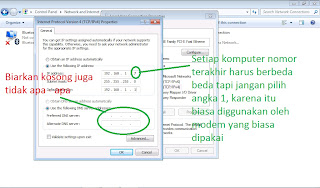Pasti suatu saat kamu pernah berfikir, Kenapa Harddisk tempat System berada terasa terdapat suatu kejanggalan saat telah mengalami upgrade OS Windows. Contohnya saja dari Windows XP ke Windows 7 kemudian ke Windwos 8. Kamu pasti akan berfikir 2 kali lebih berat.
Padahal tempat OS Windows itu Berada di partisi yang volumenya paling kecil. Ternyata setelah kita cek itu File File Windows itu berkisar lebih dari 10 - 20 GB. Padahal jika dipikir - pikir paling tidak OS windows itu hanya memakan Volume Harddisk 6 - 7 GB.
Namun HAL dibalik semua itu adalah folder yang memiliki isi tidak penting yaitu folder dengan nama WINDOWS.old. Sebenarnya dari namanya pun kita bisa menebaknya karena old artinya tua atau telah lama. Dalam hal ini old memiliki maksud lampau atau windows yang telah lampau atau terdahulu. Dengan demikian isi dari folder tersebut tidak memiliki arti penting. Dan jika kamu scan Volume Harddisknya, WOW emang benar itu yang paling besar. Paling besar dan Paling tidak berguna yang sepantasnya harus cepat dibuang. Wettttetetetttt.......Masalah belum selesai begitu saja karena folder ini memiliki riwayat sebagai sistem operasi. Cara Menghapusnya pun tidak bisa asal hapus atau delet seenaknya. Hal itu disebabkan karena folder ini diproteksi windows secara keseluruhan.
Cara Menghapus Folder WINDOWS.old :
1. Buka Disk Clean up ( ini telah tersedia didalam windows )
- Contoh membuka Disk Clean up pada windows 7
* 1. Klick Start
* 2. Klick All Programs
* 3. Klick Administrative Tools
* 4. Klick Disk Clean up
2. Setelah terbuka Kemudian pilih Drive tempat Windows berada ( biasanya di C )
3. Setelah memilih klick ok
4. Jendela baru akan terbuka kemudian klick clean up system file
5. Pilih Drive yang tadi lagi ( seperti nomor 2 )
6. Tunggu proses beberapa saat
7. Beri centang pada kolom di bawah files to download (seperlunya yang bikin berat atau centang semua)
8. Klick ok
9. Tunggu beberapa saat
10. Selesai .............
Note: Membersihkan Artinya Membuang File yang tidak berguna atau tidak penting yang cuma berat beratin harddisk komputer saja :)
Semoga Bermanfaat :)
Keyword :
Cara Membersihkan Harddisk di Windows
Cara Membersihkan File yang tidak penting pada Harddisk di Windows
Padahal tempat OS Windows itu Berada di partisi yang volumenya paling kecil. Ternyata setelah kita cek itu File File Windows itu berkisar lebih dari 10 - 20 GB. Padahal jika dipikir - pikir paling tidak OS windows itu hanya memakan Volume Harddisk 6 - 7 GB.
Namun HAL dibalik semua itu adalah folder yang memiliki isi tidak penting yaitu folder dengan nama WINDOWS.old. Sebenarnya dari namanya pun kita bisa menebaknya karena old artinya tua atau telah lama. Dalam hal ini old memiliki maksud lampau atau windows yang telah lampau atau terdahulu. Dengan demikian isi dari folder tersebut tidak memiliki arti penting. Dan jika kamu scan Volume Harddisknya, WOW emang benar itu yang paling besar. Paling besar dan Paling tidak berguna yang sepantasnya harus cepat dibuang. Wettttetetetttt.......Masalah belum selesai begitu saja karena folder ini memiliki riwayat sebagai sistem operasi. Cara Menghapusnya pun tidak bisa asal hapus atau delet seenaknya. Hal itu disebabkan karena folder ini diproteksi windows secara keseluruhan.
Cara Menghapus Folder WINDOWS.old :
1. Buka Disk Clean up ( ini telah tersedia didalam windows )
- Contoh membuka Disk Clean up pada windows 7
* 1. Klick Start
* 2. Klick All Programs
* 3. Klick Administrative Tools
* 4. Klick Disk Clean up
2. Setelah terbuka Kemudian pilih Drive tempat Windows berada ( biasanya di C )
3. Setelah memilih klick ok
4. Jendela baru akan terbuka kemudian klick clean up system file
5. Pilih Drive yang tadi lagi ( seperti nomor 2 )
6. Tunggu proses beberapa saat
7. Beri centang pada kolom di bawah files to download (seperlunya yang bikin berat atau centang semua)
8. Klick ok
9. Tunggu beberapa saat
10. Selesai .............
Note: Membersihkan Artinya Membuang File yang tidak berguna atau tidak penting yang cuma berat beratin harddisk komputer saja :)
Semoga Bermanfaat :)
Keyword :
Cara Membersihkan Harddisk di Windows
Cara Membersihkan File yang tidak penting pada Harddisk di Windows